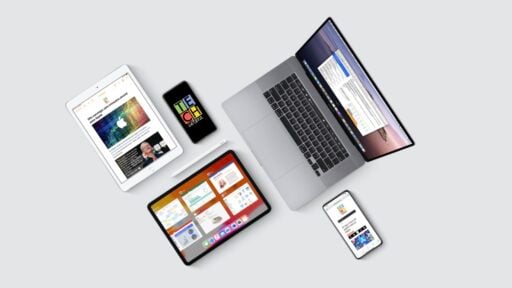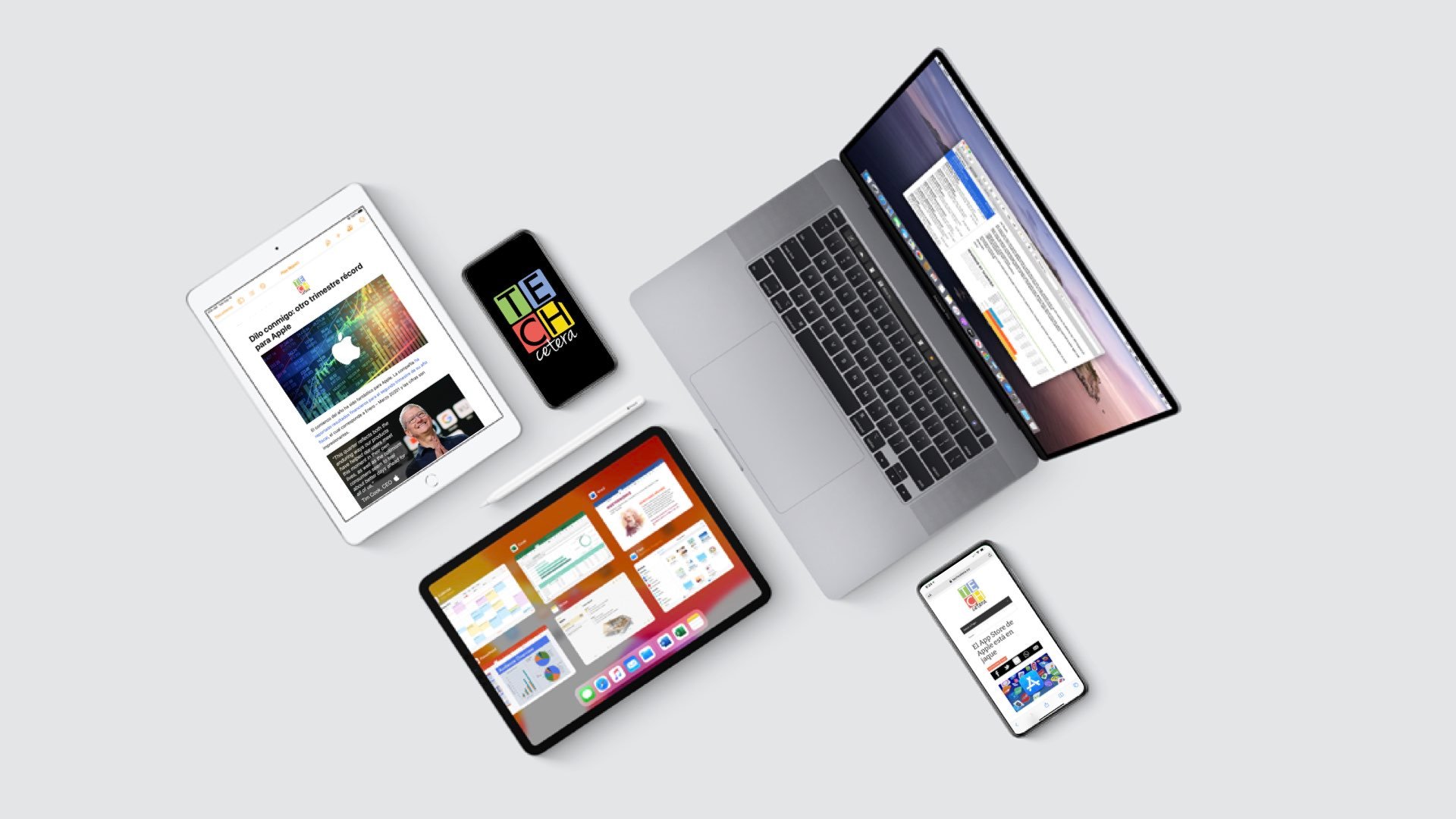Parece extraño pero hay gente que no sabe que en su iPhone, iPad o Mac puede guardar páginas web para visitarlas en otro momento.
La Lista de Lectura o Reading List, si tiene su iPhone en inglés, es una funcionalidad súper útil de Safari que guarda enlaces web en una lista en iCloud de tal manera que usted pueda consultarlos después. Y lo mejor, es que esta Lista de Lectura es compartida entre todos sus dispositivos así que si ve algo en su iPhone y lo guarda en su lista de lectura luego puede consultarla desde su Mac, o viceversa.
Yo la uso -a diario- cuando veo algún artículo que no puedo leer en el momento y para guardar fuentes de información que luego utilizo para mis artículos y conferencias o para cuando me invitan a participar de alguna entrevista. Es fácil:
En su Mac
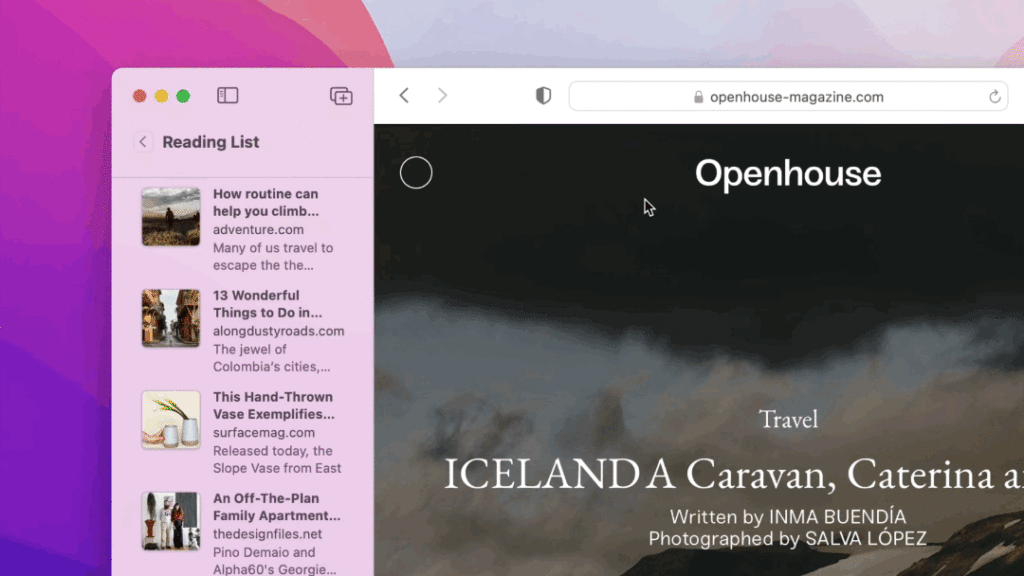
Si está en su Mac sólo tiene que presionar el botón + que aparece a la izquierda del nombre de la página que está visitando en la barra de direcciones de Safari (alternativamente, y este es método favorito, presione Command+Shift+D).
En un dispositivo iOS
Si está en su iPhone o iPad presione el botón de compartir (el cuadrado con una flecha hacia arriba) y seleccione “Añadir a la lista de lectura”, el que tiene las gafitas como ícono a la derecha.
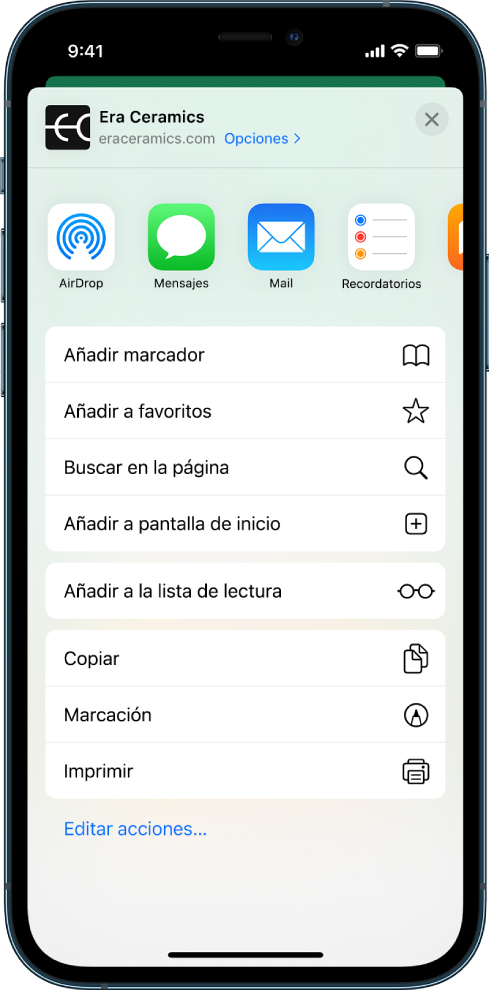
¿Cómo acceder a su Lista de Lectura?
Cuando quieras acceder a tu Lista de Lectura y ver las páginas que tienes guardadas, sólo hay que seguir 2 simples pasos:
En tu iPhone o iPad ingresa a Safari, presiona e ícono del libro (1) y luego el de las gafas (2).
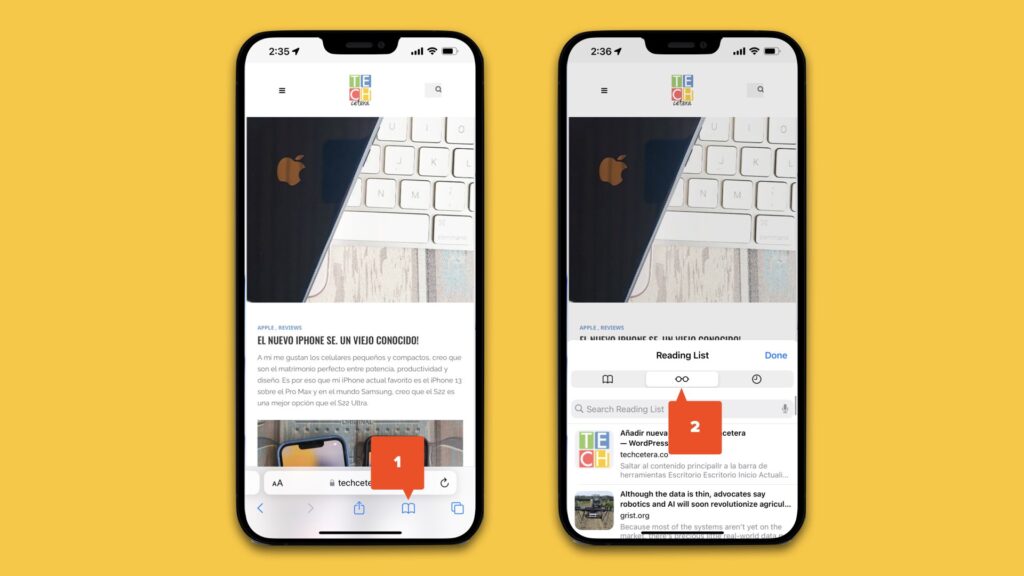
En tu Mac, ingresa a Safari, haga click en el botón de la Barra Lateral (arriba a la izquierda al lado de los botones de minimizar y maximizar) …
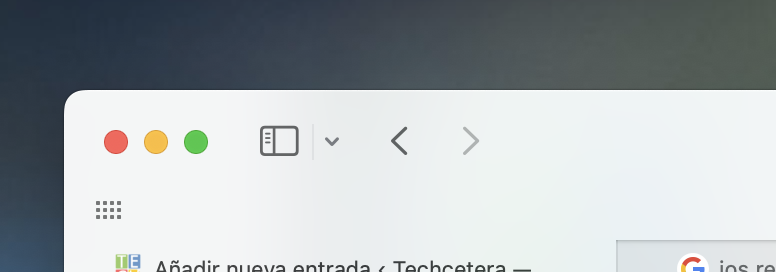
… y luego seleccione Lista de Lectura. Ahí verá la lista de los sitios web que tienes guardados en ella.
Pro Tip: puede descargar las páginas web que guarde en su Lista de Lectura a su dispositivo para poder acceder a ellas incluso cuando no tenga conexión de internet. Si quieres aprender cómo hacerlo y otros tips para gestionar tu Lista de Lectura sigue este link oficial de Apple.